Hvordan Legge til reCaptcha Til WordPress Kommentarer For Å Forhindre Spam Kommentarer
Spam kommentarer igjen på blogginnleggene dine vil tette opp databasen og e-postkontoen din med falske varsler. Tro oss; vi vet alt om det her.
i flere måneder mottok vi hundrevis av spam-kommentarer hver dag. Heldigvis løser vi problemet ved å legge til en re-boks i kommentarskjemaet.
Denne artikkelen vil lære deg hvordan du legger til re I WordPress-kommentarskjemaet for å forhindre spam-meldinger.
Hva Er Google re?
re er boksen lagt til skjemaet over send-knappen og ber brukeren om å bevise at de ikke er en robot.
de er utbredt og kommer i forskjellige verifikasjonsalternativer:
den mest brukte er merket ‘jeg er ikke en robot’, akkurat som denne (det er den vi bruker).
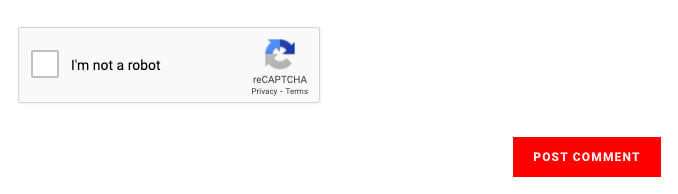
på den annen side viser en annen populær at du ikke er en robot ved å velge bestemte bilder fra samme gruppe som biler.
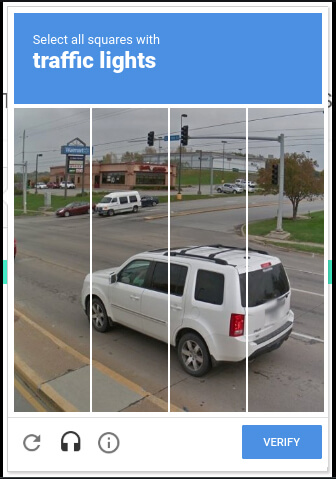
re bruker en avansert risikoanalysemotor og tilpasningsdyktige utfordringer for å hindre skadelig programvare i å delta i krenkende aktiviteter på nettstedet ditt. I mellomtiden vil legitime brukere kunne logge inn, foreta kjøp, vise sider eller opprette kontoer, og falske brukere vil bli blokkert.
Offisiell Google re-nettside
Google Re-Typer
Det finnes to versjoner Av Google re.
re v2-boksen som vises i skjemaet (kommentarer, innlogging, register, etc.). De er eksemplene jeg viste deg ovenfor, og det er den versjonen vi vil bruke i denne opplæringen.
brukeren må løse en utfordring før du sender inn skjemaet.
re v3-lagt til hver side (eller valgte sider) på nettstedet ditt og vil analysere din oppførsel som besøkende. Menneskelige brukere handler annerledes enn bots (dah!!) og derfor være legit. Hvis en robot prøver å legge igjen en kommentar eller anmeldelse, vil den bli blokkert.

Vi vil bare legge til en re-boks I WordPress-kommentarskjemaet spesielt i stedet for alle sider. Derfor vil vi bruke den re v2 typen.
Hvorfor bruke re?
som nevnt ovenfor, spam kommentarer er ikke morsomt og kan skade din nettside eller admin erfaring.
videre vil spam-kommentarer ta plass på databasen din, og hvis de ikke slettes ofte, vil tette det og senke det.
også, hvis du får en e-postvarsling (som vi gjør) for hver kommentar igjen på nettstedet ditt, vil det hoper seg opp raskt. Det vil redusere arbeidsflyten og holde deg fra å fokusere på kritiske e-poster.
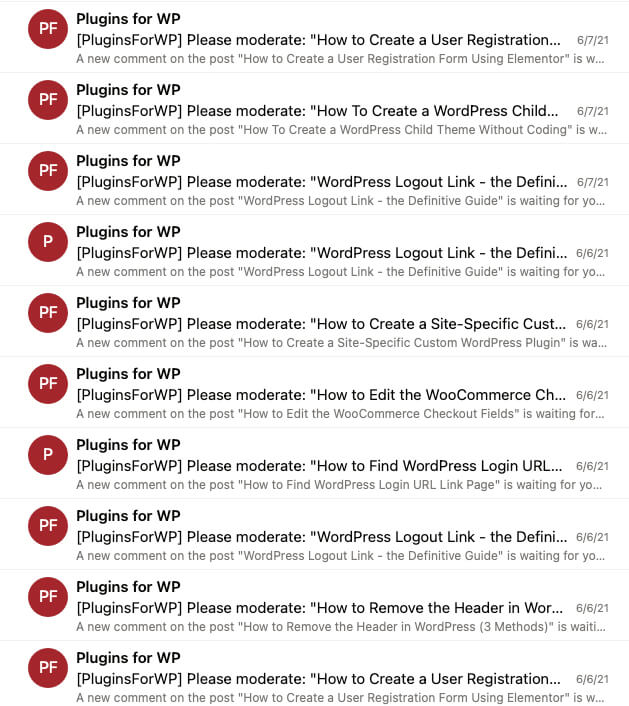
vi hoppet ofte verdifulle kommentarer igjen av legit brukere fordi vi antok at de var spam kommentarer. Det skjer ikke lenger etter å ha lagt til re-skjemaet på nettstedet vårt.
etter å ha aktivert re-alternativet, er alle kommentarer legitime og godkjent når du mottar kommentarer.
Legg re Til WordPress Kommentarskjema
Vi kan legge re på to forskjellige måter. Den første måten er å installere et plugin, og den andre måten er Å bruke EN PHP-funksjon. I denne opplæringen vil vi dekke begge metodene.

Uansett hvilket alternativ du velger, må vi først generere VÅRE RE API-nøkler.
Generer RE API-Nøkler
Åpne Google re-nettstedet og klikk På V3 Admin Console-koblingen for å generere nøklene.

klikk deretter på re v2 og velg alternativet ‘jeg er ikke en robot’. Skriv inn nettstedets domenenavn, godta vilkårene for bruk og klikk send.

du har både offentlige OG hemmelige API-nøkler på neste skjermbilde. Hold dette vinduet åpent, og vi må kopiere dem snart.

vi kan nå gå videre til det andre trinnet og bruke tastene med en plugin eller en funksjon.
Legg re Med En Plugin
fra innsiden Din WordPress dashbordet, naviger Til Plugins – > Legg Til Nye, og installere re Av BestWebSoft plugin.

når aktivert, naviger til re – > Innstillinger, velg Versjon 2 og skriv inn nettstedet ditt og hemmelige nøkler generert på det siste trinnet.
Velg skjemaene du vil aktivere re for, og bla til bunnen av siden for å lagre endringene.

når lagret, besøke en av dine blogginnlegg, bla til kommentarfeltet og se lagt re boksen.

Følg avsnittet nedenfor hvis du vil bruke en funksjon i stedet for et plugin.
Legg til re Med En Funksjon
VI bruker EN PHP-funksjon for å integrere re med kommentarskjemaet med denne metoden.
naviger først Til Utseende – > Temaredigerer og åpne single.php (eller singular.php) filen for barnetemaet.
hvis du ikke har et barn tema ennå, lage en etter å ha lest hvordan lage En WordPress barn tema artikkel.
kopier deretter koden nedenfor og lim den inn like før get_header(); – funksjonen i single.php – filen og klikk på lagre.
wp_enqueue_script('google-re', 'https://www.google.com/re/api.js');
når du er lagret, åpne filen functions.php, bla til bunnen av den, og lim inn koden nedenfor:
/* Add Google re to WordPress comment box */function add_google_re($submit_field) { $submit_field = '<div class="g-re" data-sitekey="enter_your_site_key_here"></div><br>' . $submit_field; return $submit_field;}if (!is_user_logged_in()) { add_filter('comment_form_defaults','add_google_re');} /** Google re check, validate and catch the spammer */function is_valid_($) {$_postdata = http_build_query(array( 'secret' => 'enter_your_secret_key_here', 'response' => $, 'remoteip' => $_SERVER));$_opts = array('http' => array( 'method' => 'POST', 'header' => 'Content-type: application/x-www-form-urlencoded', 'content' => $_postdata));$_context = stream_context_create($_opts);$_response = json_decode(file_get_contents("https://www.google.com/re/api/siteverify" , false , $_context), true);if ($_response) return true;else return false;} function verify_google_re() {$re = $_POST;if (empty($re)) wp_die( __("<b>ERROR:</b> please select <b>I'm not a robot!</b><p><a href='javascript:history.back()'>" Back</a></p>"));else if (!is_valid_($re)) wp_die( __("<b>Go away SPAMMER!</b>"));}if (!is_user_logged_in()) { add_action('pre_comment_on_post', 'verify_google_re');}Pass på å erstatte ‘ enter_your_site_key_here ‘og’ enter_your_secret_key_here ‘ med de faktiske tastene vi genererte tidligere. Når erstattet, klikk lagre.

til slutt, besøk kommentarfeltet på et av blogginnleggene dine og kontroller at re-boksen ble lagt til. Gå videre og teste boksen ved å legge igjen en kommentar.




